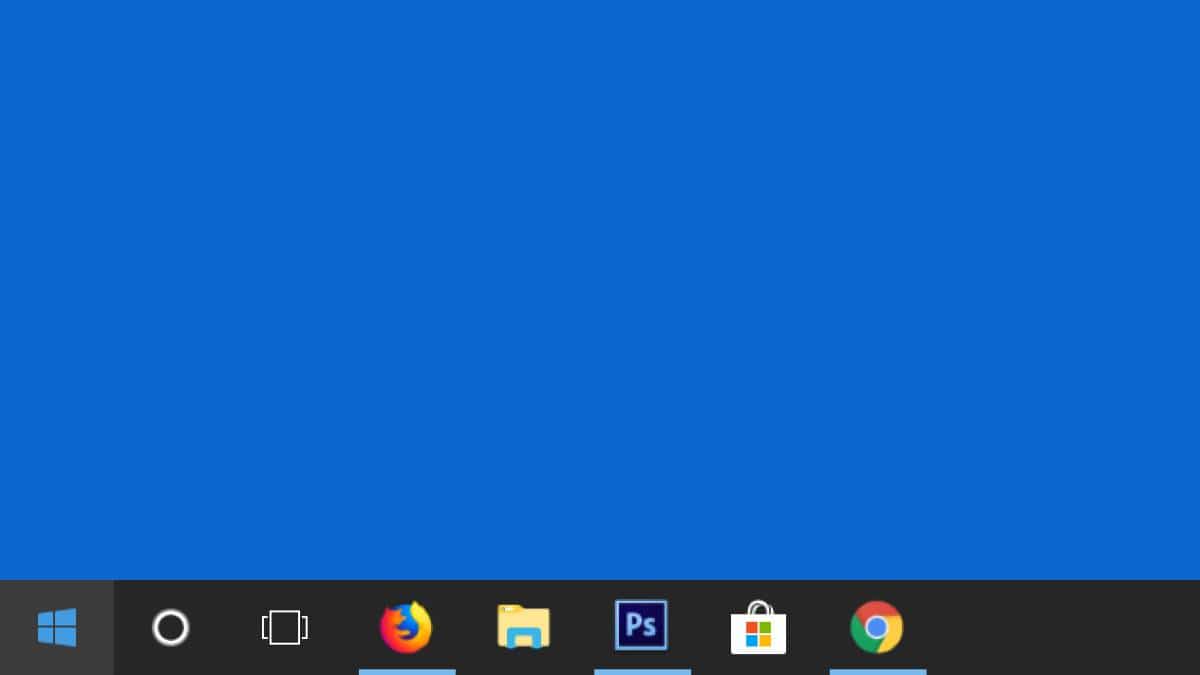
任务栏是 Windows操作系统中最有用的元素之一,因为最后它可以完全控制计算机:打开程序,开始和搜索菜单中的快捷方式,甚至是右侧计算机状态指示灯。
但是,Microsoft对其提供的自定义选项并不太丰富,这可能会导致某些用户不喜欢它。 如果是这种情况,也许可以使您更容易获得更好结果的一项操作是 中心快捷方式并在任务栏上打开程序,许多自定义程序都允许这样做,但这不是必需的,这是由于无需技巧即可实现,这要归功于一点小技巧。
使用此技巧使Windows任务栏按钮居中
如前所述,默认情况下,自定义选项非常少。 但是,仅需执行几步,您就可以使组成它的图标居中。 为了它, 您必须按顺序逐步执行以下步骤,因为如果没有,它可能对您不起作用:
- 右键单击空白处 在任务栏上。 显示下拉菜单时,选择“工具栏”选项,然后 检查选项“链接”.


相关文章:
如何从任务栏中删除所有应用程序图标
- 梁 在任意位置再次右键单击 是空的任务栏 取消选中“锁定任务栏”选项 如果启用了该功能,则可以进行所有相应的更改。
- 文本将显示在左侧 链接 以及两个小条纹,以便能够更改其位置。 按下它们并将链接部分移到左侧,特别是直到超过任务栏上的图标之后,它才会显示 链接 数位板在左侧,相应的图标显示在右侧。

- 完成此操作后,Windows将允许您, 通过单击通常图标旁边的两行(现在位于左侧),将它们移至所需位置。 使用与上一节相同的技术,将它们放置在屏幕中央或您最喜欢的位置以对其进行修复。 请记住,由于某些问题,最终位置将位于您现在放置它们的位置的左侧,尽管您不确定如果可以重复这些步骤并对其进行修改。


相关文章:
如何防止任务栏被隐藏
- 尽管不是强制性的,但要使左侧的“链接”文本消失,您所需要做的就是 右键单击它,然后在下拉菜单中取消选中“显示标题”选项。 它应该会自动消失,只剩下两行。
- 最后,为了能够设置任务栏图标的新位置,您必须 在相同的空白区域中再次用鼠标右键单击,然后再次选择选项“锁定任务栏”。 这样做会使图标无法移动,并将其稍微向左定位。 同样,这将防止您意外更改任务栏的大小。 如果您愿意,尽管建议这样做,但也不能遵循此步骤,因为这样图标就不会返回到其初始位置或新位置。


相关文章:
如何将图标添加到任务栏
这样, 无需安装任何第三方程序,您应该可以自定义Windows计算机的任务栏,并使它更适合您的喜好。。 要说的是,还有许多工具可让您执行类似的操作或为计算机创建某种坞站,这与macOS中发生的情况类似。 但是,最后它们仍然是对操作系统的某种复杂修改,它们所做的只是消耗资源并提供纯粹的美学功能。